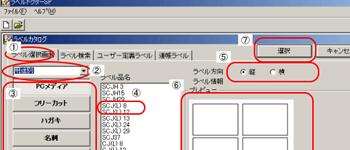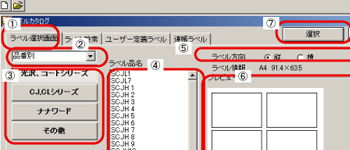手順2:ラベル選択① 「用紙から選ぶ」 「品番から選ぶ」
まず、作成するラベルの品番を選択します。
[ファイル]メニューの[新規作成]、またはツールバーにある ボタンをクリックすると、ラベルカタログ画面へ切り替ります。
ボタンをクリックすると、ラベルカタログ画面へ切り替ります。
「ラベルドクターSP LITE」をご使用のお客様は、ラベルドクターSP LITE をご利用の方をご覧ください。
|
ラベルドクターSP(機能制限解除版) をご利用の方
|
用途から選ぶ |
|
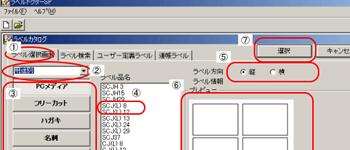
図1 |
- 図1-①ラベル選択画面のタブをクリックします。
- 図1-②より「用途別」を選択します。
- 図1-③より用途の種類を選択します。
- 図1-④[ラベル品名]ボックスより該当する品名を選択(青く反転)します。
- 図1-⑤ラベルシートを縦向きにレイアウトする場合は、「ラベル方向」の「縦」に、横向きにレイアウトをする場合は、「横」にチェックを入れ、レイアウトの向きを選択します。
- 図1-⑥プレビュー画面にレイアウト表示されます。
- 図1-⑦[選択]ボタンをクリックすると、選択ラベルが表示されます。
- 表示されたラベルシートの中から、レイアウト編集を行うラベルをクリックします。「ラベルレイアウト編集画面」へ
|
品番から選ぶ |
|
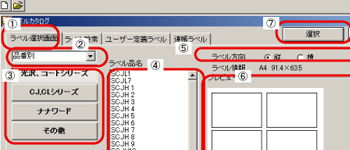
図2 |
- 図2-①ラベル選択画面のタブをクリックします。
- 図2-②より「品番別」を選択します。
- 図2-③より品番のタイプを選択します。
- 図2-④[ラベル品名]ボックスより該当する品名を選択(青く反転)します。
- 図2-⑤ラベルシートを縦向きにレイアウトする場合は、「ラベル方向」の「縦」に、横向きにレイアウトをする場合は、「横」にチェックを入れ、レイアウトの向きを選択します。
- 図2-⑥プレビュー画面にレイアウト表示されます。
- 図2-⑦[選択]ボタンをクリックすると、選択ラベルが表示されます。
- 表示されたラベルシートの中から、レイアウト編集を行うラベルをクリックします。「ラベルレイアウト編集画面」へ
|
![]() ボタンをクリックすると、ラベルカタログ画面へ切り替ります。
ボタンをクリックすると、ラベルカタログ画面へ切り替ります。